Cuprins
Acest tutorial conține instrucțiuni de rezolvare a erorii din Managerul de dispozitive "Driverele Bluetooth nu sunt instalate. (Cod 28)" în sistemele de operare Windows 10, 8 sau 7. Problema în detaliu: După împerecherea unui dispozitiv Bluetooth în Windows, driverele pentru dispozitivul Bluetooth nu sunt instalate și apare următoarea eroare în Managerul de dispozitive:
"Starea dispozitivului: Dispozitiv periferic Bluetooth: Driverele pentru acest dispozitiv nu sunt instalate. (Cod 28). Nu există niciun driver selectat pentru setul de informații sau elementul dispozitivului.
Identificări hardware:
BTHENUM\{0000110e-0000-1000-8000-00805f9b34fb}_VID&0001001d_PID&1200
BTHENUM\{0000110e-0000-1000-8000-00805f9b34fb}_LOCALMFG&000f"

Cum se remediază: Nu sunt instalate driverele dispozitivelor periferice Bluetooth (Cod 28).
1. Apăsați simultan butonul Windows  + R pentru a deschide caseta de comandă Run.
+ R pentru a deschide caseta de comandă Run.
2 În caseta de comandă Run, tastați: devmgmt.msc și apăsați Introduceți pentru a deschide Device Manager.
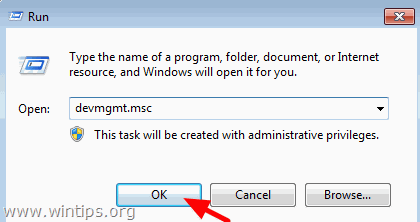
3. Faceți clic dreapta pe "Bluetooth Peripheral Device" și selectați Actualizarea software-ului pentru drivere .
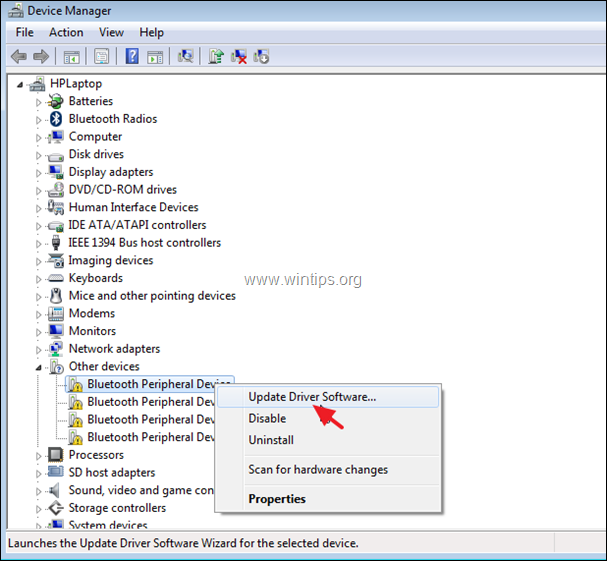
4. Faceți clic pe Răsfoiți computerul meu pentru software de driver .
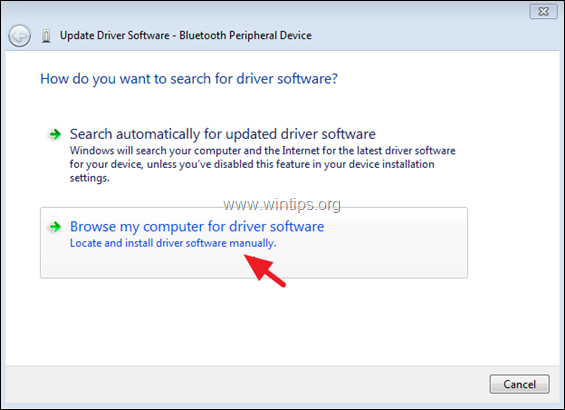
5. Faceți clic pe Let me pick from a list of device drivers.
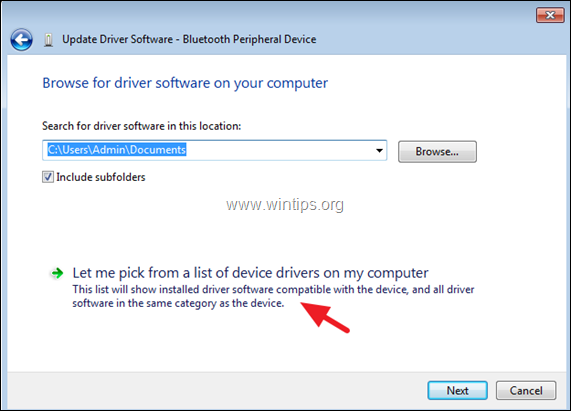
6. Selectați Porturi (COM & LPT) și faceți clic pe Următorul.
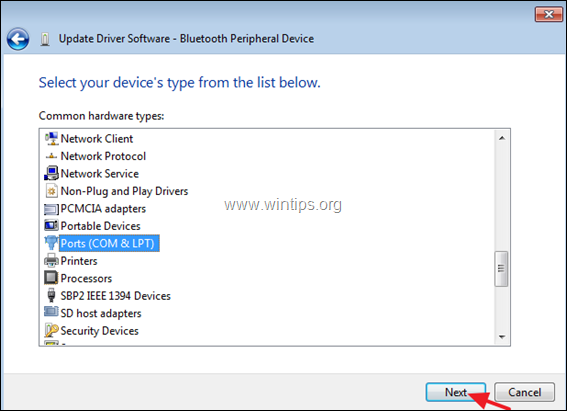
7. Selectați Microsoft producător, faceți clic la Standard Serial over Bluetooth link model, apoi faceți clic pe Următorul.
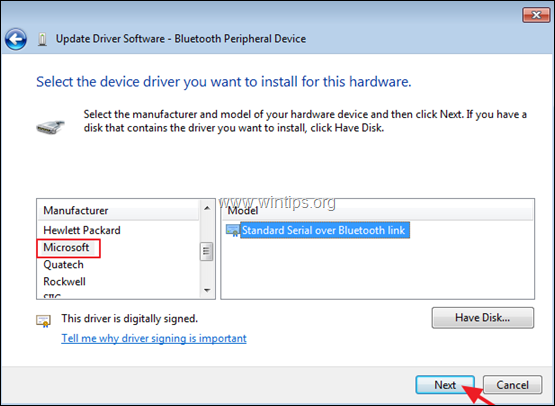
8. La Avertisment de actualizare a driverului faceți clic pe Da.
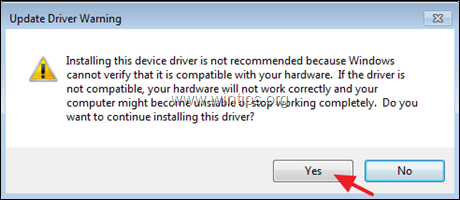
9. La mesajul "Windows has successfully updated the driver software" (Windows a actualizat cu succes driverul software), faceți clic pe Închideți.
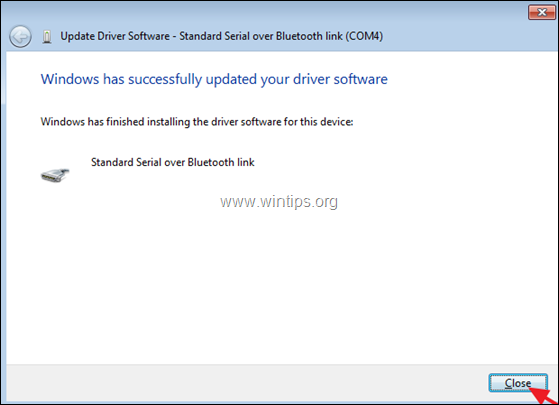
10. Efectuați aceiași pași și instalați același driver (Standard Serial over Bluetooth link), pentru restul dispozitivelor periferice Bluetooth cu aceeași eroare "driver lipsă" (Cod 28).
Asta este! Spuneți-mi dacă acest ghid v-a ajutat, lăsând un comentariu despre experiența dvs. Vă rugăm să dați like și să distribuiți acest ghid pentru a-i ajuta și pe alții.

Andy Davis
Blogul unui administrator de sistem despre Windows





